- Configurações do RM.Host/RM.Host.Service
Nas configurações do RM.Host/RM.Host.Service devem estar informadas as chaves DefaultDB e ApiPort. DefaultDB: Chave necessária para que o Host encontre no arquivo Alias.dat qual alias de base de dados será utilizada. ApiPort: Porta de conexão de API do host. Em alguns casos a chave pode não estar preenchida no arquivo de configuração do host mas por padrão caso a tag não estiver preenchida, o valor para a chave ApiPort é 8051 A porta informada no ApiPort deve estar liberada nas regras de firewall do servidor/máquina para que a comunicação via api funcione corretamente no host. WebServiceCulture: A tag WebServiceCulture é utilizada para alterar a cultura de leitura e conversão dos dados recebidos pelo WebService. Para o que a comunicação via api funcione corretamente o valor a ser inserido na chave deve ser "Invariant". 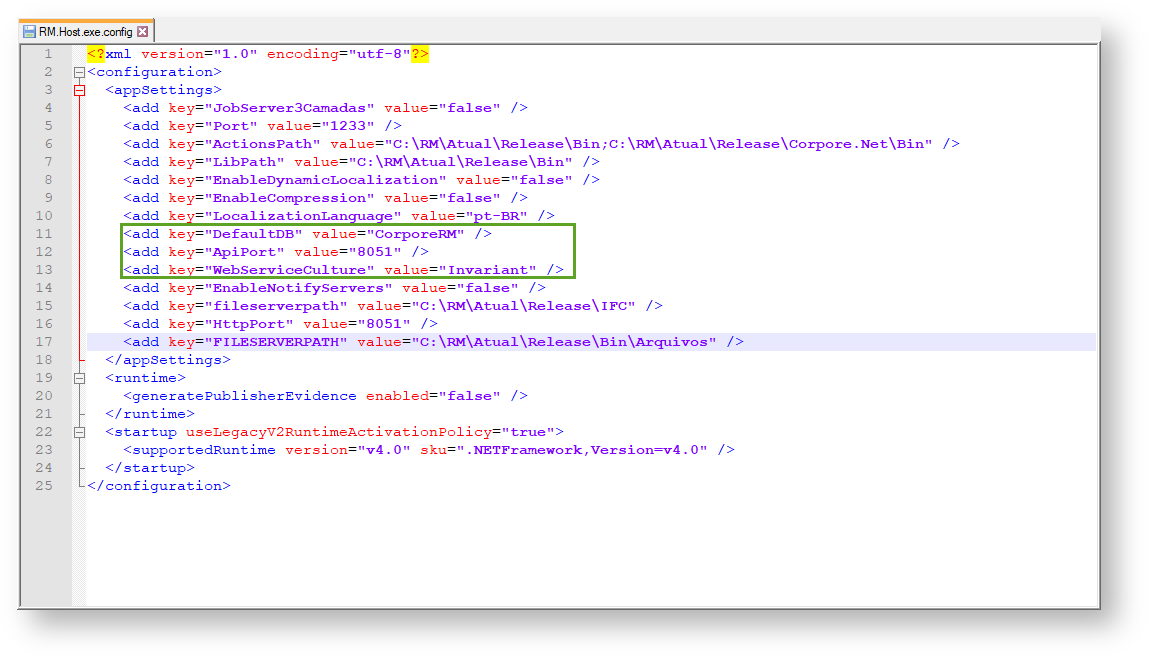
- Baixar o aplicativo na loja

|